Операционная система Windows имеет инструмент, позволяющий пользователям отслеживать, какие программы и службы работают и сколько потребляют ресурсов компьютера. Когда ПК работает нормально, потребность в этом отсутствует, но как только он начинает тормозить, мы запускаем «Диспетчер задач», чтобы выяснить, кто ответственен за замедление работы компьютера.
Сегодня речь пойдёт о процессе atieclxx.exe – значительная часть пользователей о нём практически ничего не знает. Хотя бы потому, что он грузит систему редко, да и присутствует в системе далеко не всегда.
Владельцы ПК с графической подсистемой от Nvidia вряд ли увидят процесс с этим наименованием в Диспетчере задач – он является частью пакета драйверов видеокарт AMD Radeon, являясь исполняемым модулем службы External Events Client Module.
Она активизируется в тех случаях, когда мощностей видеокарты (видеопамяти и графического процессора) становится недостаточно для просчёта сцен, перекладывая часть нагрузки на обычную оперативную память. Задача процесса atieclxx.exe – сообщать о таких случаях (сообщение обычно появляется в системном трее), а также о любых изменениях в параметрах работы видеокарты.
Так что если вы увидите atieclxx.exe в Диспетчере задач Windows 10/8/7, знайте, что этот процесс присутствует в автозагрузке, куда устанавливается при инсталляции драйверов видеокарты AMD. Разумеется, он не является системным процессом Windows, и его в отсутствие в системе не является критичным.
Сам исполняемый модуль вряд ли может грузить систему, поскольку его задача – просто информировать пользователя о неких событиях, связанных с работой видеокарты ATI Radeon, но если дело в нехватке видеопамяти, то работа компьютера действительно может замедлиться.
С другой стороны, рейтинг надёжности файла atieclxx.exe отнюдь не идеален, порядка 80%. Это означает, что с вероятностью 20% файл может быть заражён вирусом, и если отключение службы приведёт к нормализации работы ПК, нужно срочно проверять компьютер на наличие зловредного ПО.
С другой стороны, деятельность вирусов может сказываться и косвенно, даже если зараженной будет совсем другая служба или программа. Другими словами, увеличение нагрузки на системные ресурсы из-за вирусов может привести к тому, что сработает External Events Client Module, пытаясь снизить расход видеопамяти, а это автоматически приведёт и к активизации службы atieclxx.exe.
В любом случае если в Диспетчере задач присутствует этот модуль, демонстрирующий подозрительную активность, имеет смысл выполнить проверку ПК на наличие вирусов.
Для начала можно выполнить поиск atieclxx.exe на компьютере. При установке драйверов видеокарты AMD этот файл записывается в системный каталог Windows\System32.
Чтобы убедиться, что это так, выполняем его поиск: жмём кнопку «Пуск» и в окне поиска набираем atieclxx.exe. Когда появится результат поиска, кликаем по нему ПКМ и выбираем пункт меню «Расположение файла». Если это не указанный каталог, можно однозначно утверждать, что это вирус, при этом удаление файла будет недостаточно, нужно будет осуществлять комплексную проверку ПК.
Если местоположение файла правильное, проверяем издателя файла, выбрав в контекстном меню пункт «Свойства».
В случае, когда и этот шаг не развеял ваши сомнения относительно безопасности atieclxx.exe, нужно выполнить проверку компьютера на наличие вредоносных программ. Сделать это можно разными способами: с помощью встроенной антивирусной программы (Защитника Windows), посредством использования утилиты Microsoft Safety Scanner или антивирусным ПО от стороннего разработчика.
Поскольку универсальной инструкции для антивирусных программ не существует, остановимся на рассмотрении первых двух способов.
Чтобы воспользоваться сканером безопасности Safety Scanner, необходимо загрузить эту программу с официального сайта Microsoft, причём её последнюю версию, содержащую самые свежие базы вирусов. Размер exe модуля небольшой, порядка 120-130 МБ, в зависимости от версии, в установке утилита не нуждается.
Нужно заметить, что сканер в состоянии не только обнаруживать угрозы, но и удалять их, но только в режиме сканирования диска. Как фоновое средство обнаружения вирусов утилита не годится.
Если нет желания скачивать Microsoft Safety Scanner, можно воспользоваться встроенным в Windows антивирусом – Защитником. В принципе он тоже умеет с высокой эффективностью обнаруживать угрозы и устранять их, для запуска процедуры проверки не требуется наличия большого опыта.
Приводим пошаговую инструкцию:
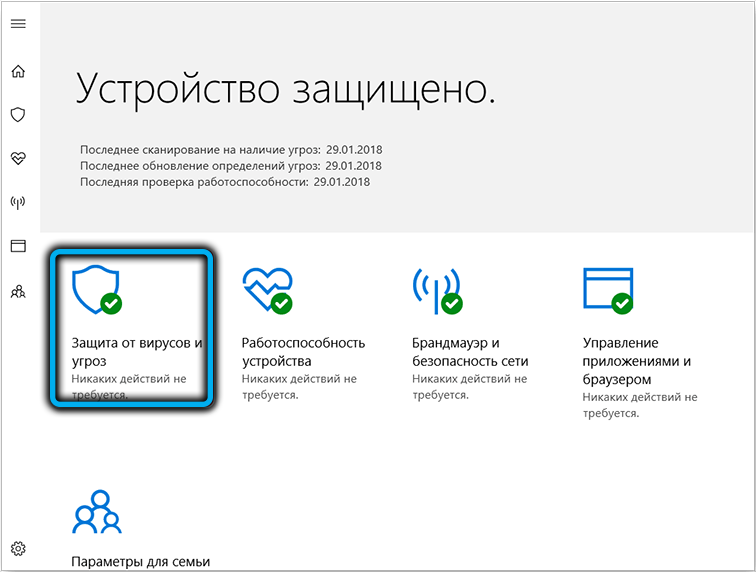
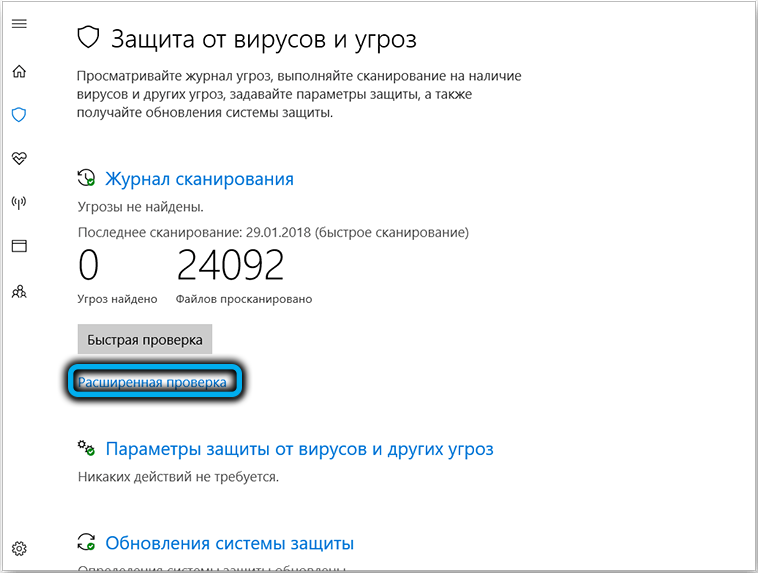
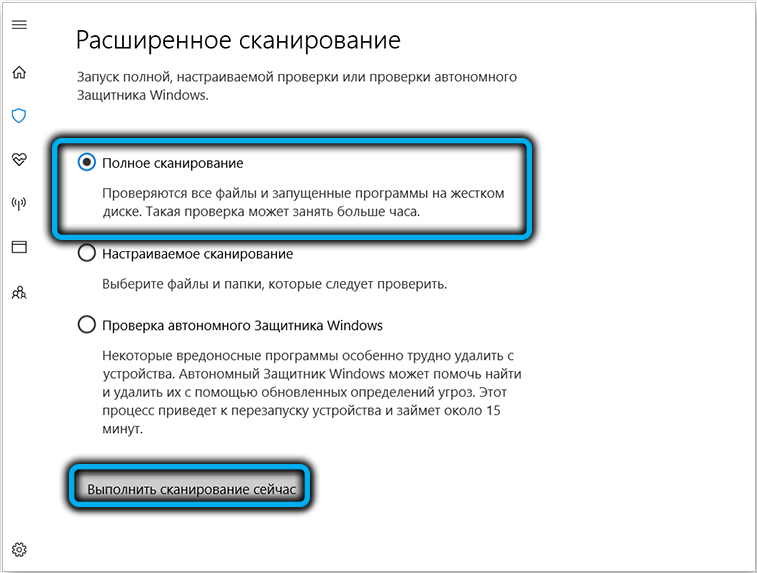
Результат работы Защитника – перечень файлов, которые будут определены как заражённые. Вам останется удалить их прямо в Защитнике, нажав соответствующие кнопки.
Как мы уже знаем, файл atieclxx.exe, отвечающий за запуск одноимённого процесса, идентифицирующегося в Диспетчере задач, расположен в системном каталоге Windows\System32. Если, выполнив поиск файла, вы обнаружите, что его местоположение – другая папка, это свидетельствует о подмене и необходимости запуска антивирусной проверки компьютера.
В противном случае надобности в физическом удалении файла нет, если вы хотите отключить процесс, временно или навсегда. Если у вас такое желание, несмотря ни на что, имеется, то воспользуйтесь вкладкой «Программы и компоненты» Панели управления. Удалять exe-файлы вручную, да ещё из комплекта видеодрайвера – не лучшая идея.
И всё же рекомендуем удержаться от удаления выполнимого файла: если появилось желание поэкспериментировать, можно для начала отключить процесс. Но помните, что основная задача компонента External Events Utility, частью которого является atieclxx.exe – снижение нагрузки на компьютер в критических случаях, а вовсе не увеличение таковой.
Приостановить выполнение любого процесса можно через «Диспетчер задач», но для этого вы должны иметь права администратора. Пошаговый алгоритм:

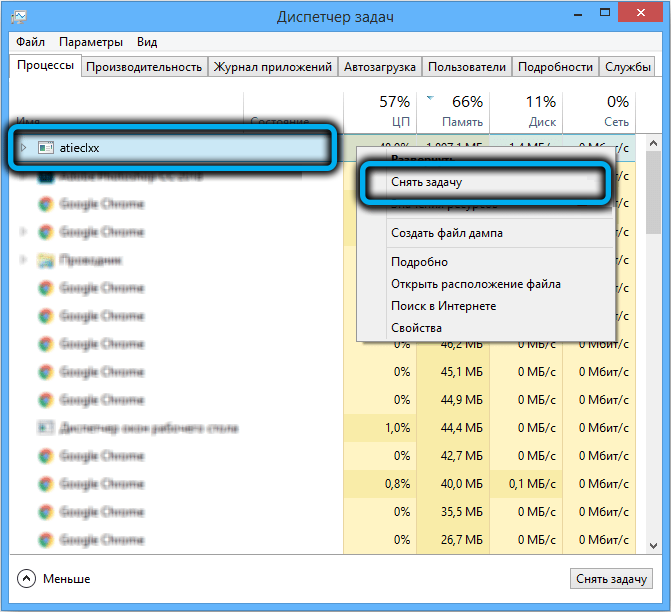
Следующий шаг – убедиться, что процесс отсутствует в автозагрузке, иначе при следующем включении компьютера он снова появится в Диспетчере задач. Для этого нужно перейти во вкладку «Автозагрузка», и если atieclxx.exe там присутствует, кликнуть по нему ПКМ и выбрать пункт всплывающего контекстного меню «Отключить».
Но и это не всё. Дело в том, что процесс atieclxx.exe является составной частью службы AMD External Events Utility, которая после рестарта системы может инициировать загрузку всех своих компонентов, включая рассматриваемый нами процесс. Так что службу тоже желательно отключить. Делается это следующим образом:
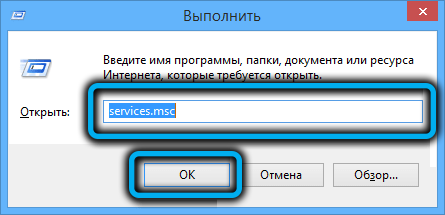
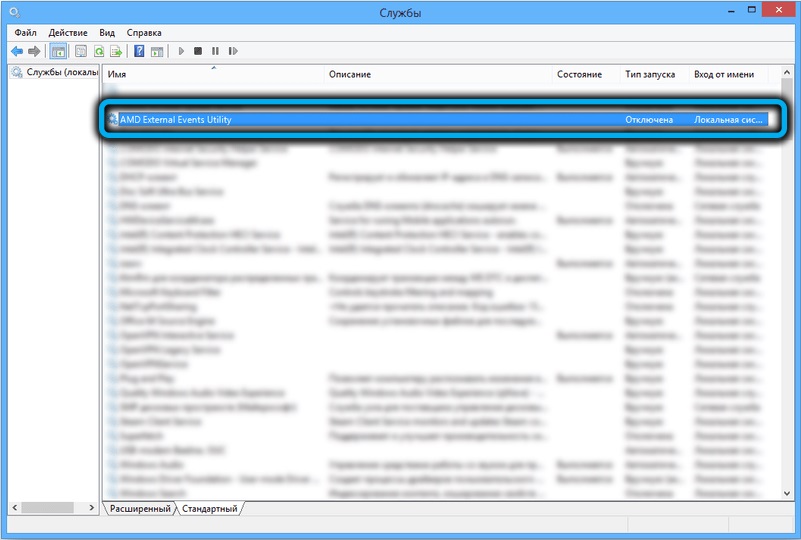
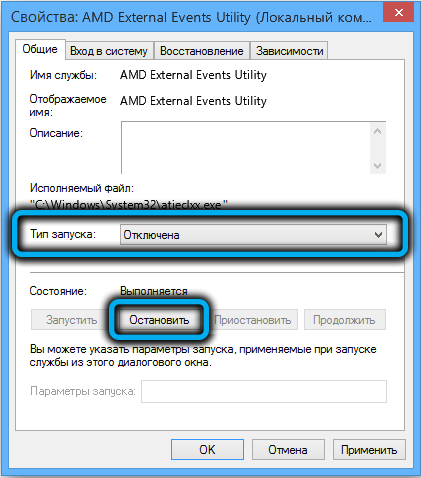
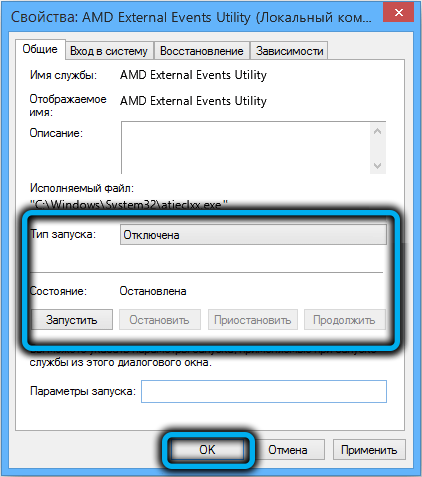
После перезагрузки компьютера проверяем стабильность его работы с отключенными процессом atieclxx.exe и службой AMD External Events Utility. Если результат вас не устроит, нужно подключить оба компонента, выполнив обратную процедуру.
Теперь вы знаете, за что отвечает процесс atieclxx.exe и как его удалить. Расскажите в комментариях, удалось ли вам избавиться от файла?
Я стараюсь регулярно заглядывать в Диспетчер задач, по крайней мере, во вкладку «Процессы», так что примерно знаю её состав. Так вот, у меня как раз видеокарта Ati AMD и соответствующие драйвера. atieclxx.exe в процессах раньше не было, но с недавних пор наблюдаю этот файл. Зайти в диспетчер меня заставило появившееся мерцание монитора в играх, которого раньше не было. Каждое такое мигание сопровождалось подтормаживанием компьютера, словно система делает скриншот и затем записывает его на диск. Проверка на вирусы результата не дала, думаю отключить процесс.